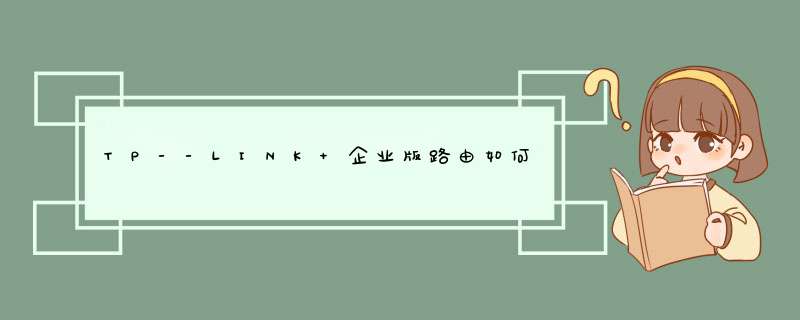
TP--LINK 企业版路由如何设置的步骤如下:
1、登录路由器后,点击对象管理,我们先设置一组用于vpn拨号端的IP地址池,供客户端拨号成功后使用。注意:lan_pool是用于内部dhcp的地址池,pptp2才是vpn所用地址池。
2、然后点击左侧的VPN条目,选择PPTP协议进入PPTP服务器的设置界面。
3、本地地址需要为本地局域网内部未使用的ip地址。绑定域为固定ip或者动态域名所在的绑定端口,我这里是4线路同时拨号上网,所以就一起选了。地址池选择PPTP2。
4、对端VPN拨号成功后,可以在PPTP服务器隧道信息里面查看到已连接的拨号信息,表示连接成功。
这样就解决了TP--LINK 企业版路由如何设置的问题。
这需要你所在的公司架设有VPN服务器
你拿到用户名和密码后
按照下面步骤:
开始--设置--网络连接--新建连接向导
下一步
连接到我的工作场所
虚拟专用网连接
公司名字
自动拨此初始连接(选你的ADSL)
输入你公司的VPN主机IP地址(你们公司的网管应该告诉你)
选在桌面建立快捷方式(方便你以后使用)
到桌面点开新建的连接
输入网管给你的用户名和密码
就已经连接上VPN服务器了
如果你公司内部是WINDOWS域的话你还需要使用你的帐户和密码登陆
如果是工作组的话把你的工作组名字修改和公司内部的一样
我的电脑右键
属性--计算机名--更改--修改工作组名
vpn配置文件是虚拟专用网。VPN按应用分类有远程访问虚拟专用网、企业内部虚拟专用网、企业拓展虚拟专用网。想要创建VPN配置文件步骤如下:1、在ConfigurationManager控制台中,转到“资产和符合性”工作区,依次展开“符合性设置”、“公司资源访问”,然后选择“VPN配置文件”节点。
2、在功能区的“主页”选项卡上的“创建”组中,选择“创建VPN配置文件”。
3、在“创建VPN配置文件向导”的“常规”页上,完成指定信息。
4、在“支持的平台”页上,选择此VPN配置文件支持的OS版本。
5、在“连接”页上,完成指定信息。
6、在向导的“身份验证方法”页上,选择连接类型支持的方法。此页上的设置和可用选项因所选连接类型而异。
7、在“代理设置”页上,如果VPN使用代理服务器,请根据环境选择一个选项。然后提供代理的配置信息。
8、“应用程序”页仅适用于Windows10配置文件。添加自动连接到此VPN的桌面应用和通用应用。
欢迎分享,转载请注明来源:内存溢出

 微信扫一扫
微信扫一扫
 支付宝扫一扫
支付宝扫一扫
评论列表(0条)